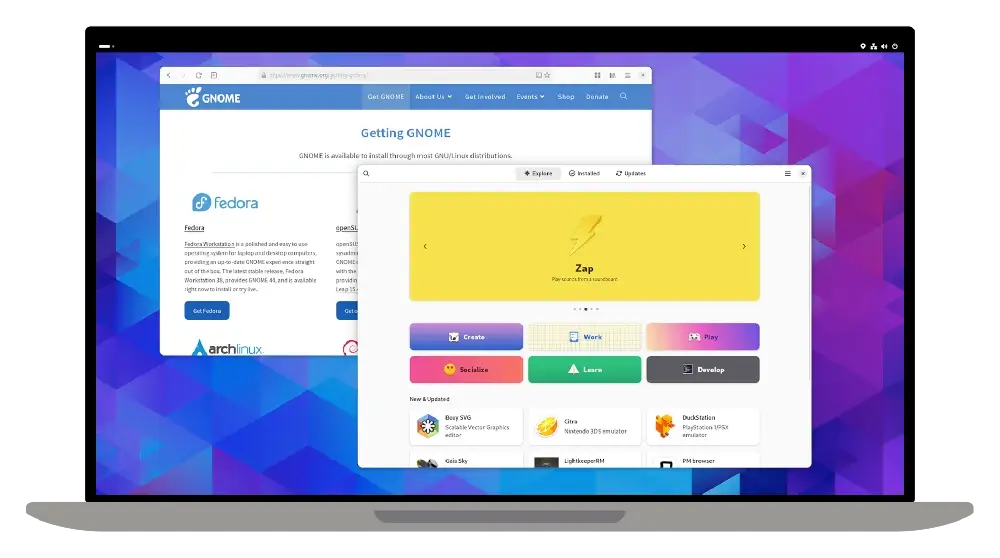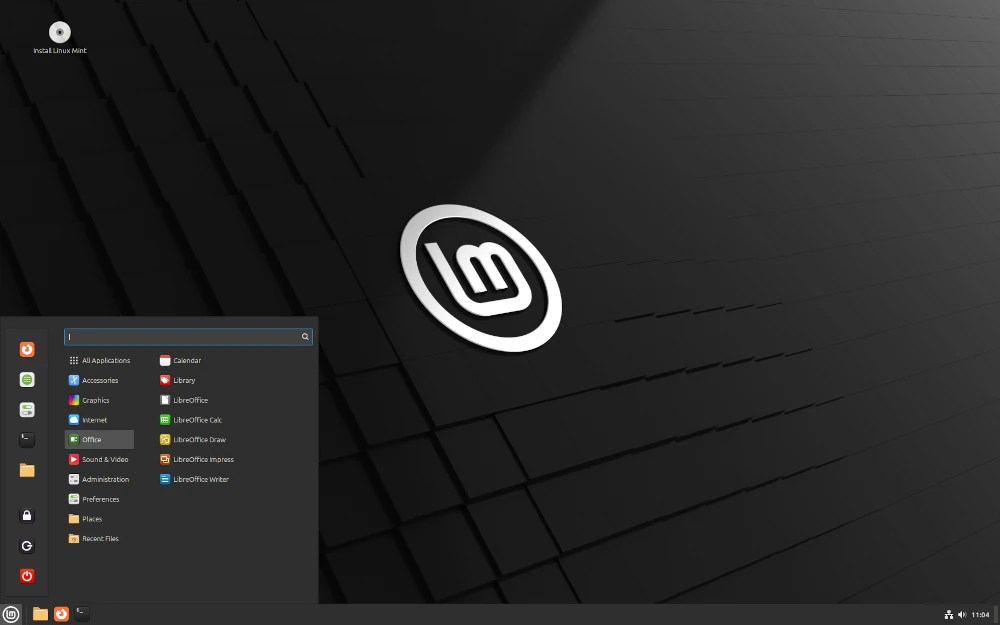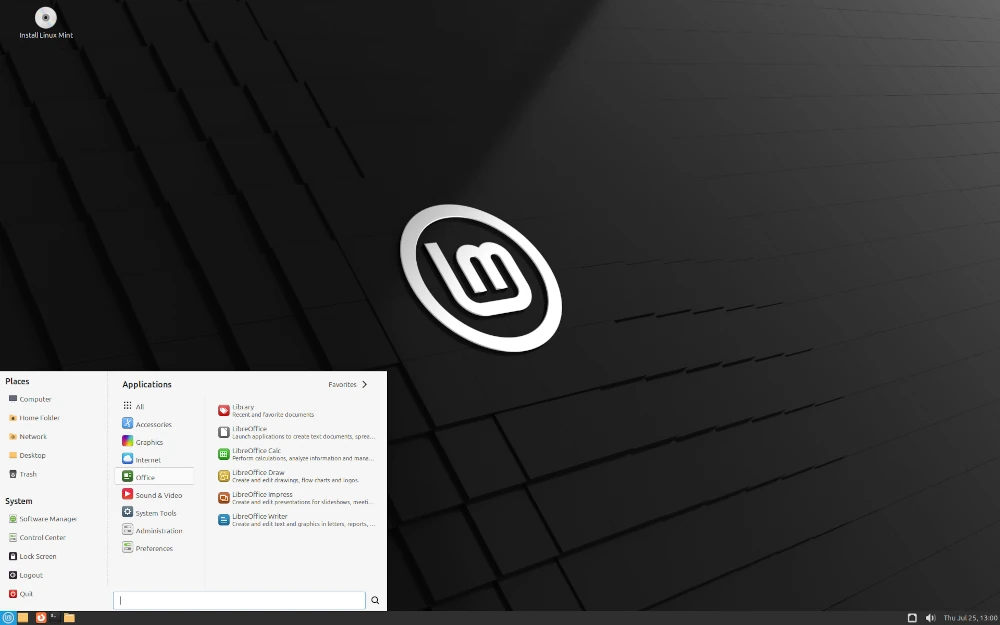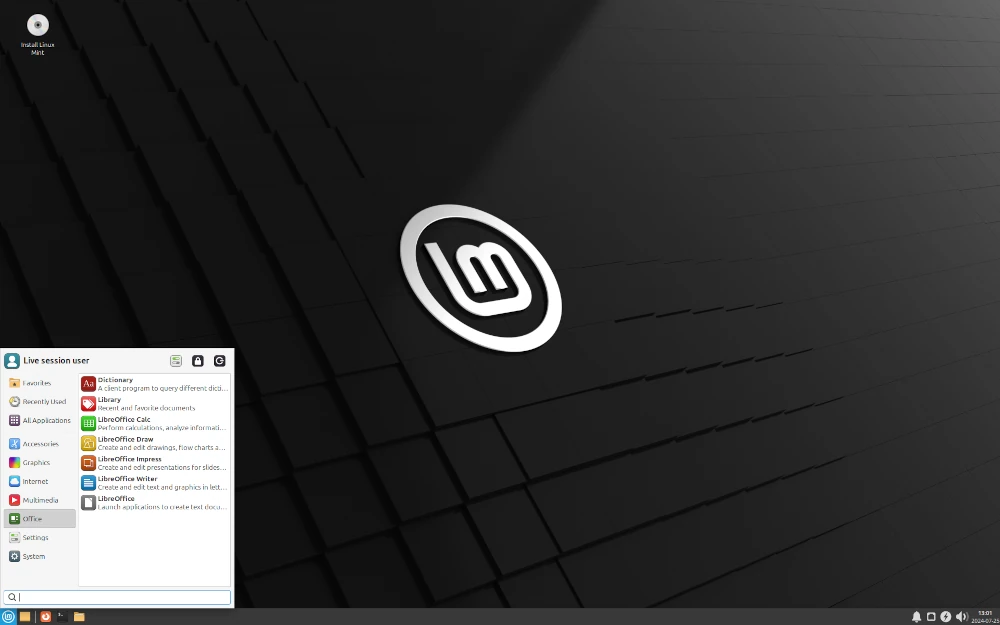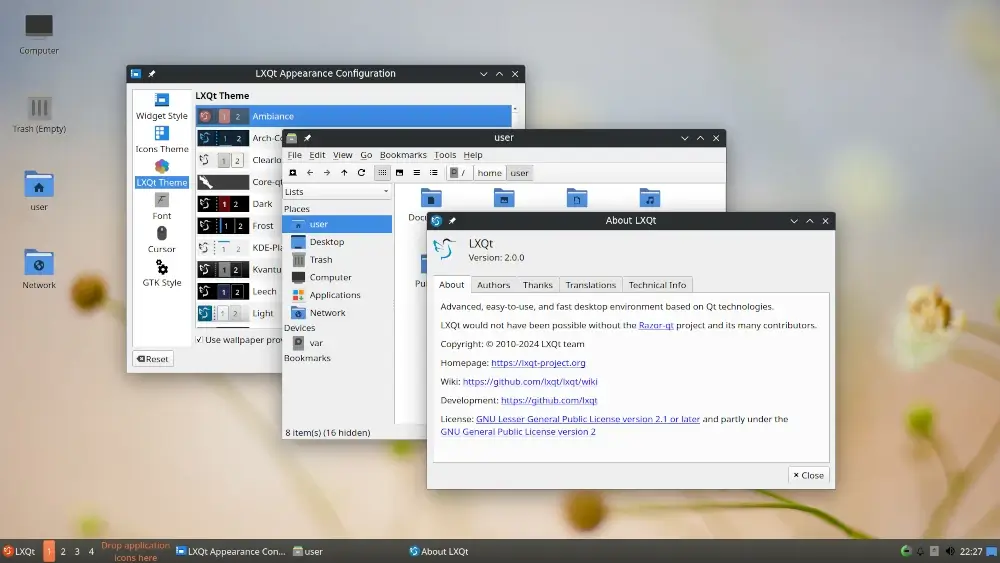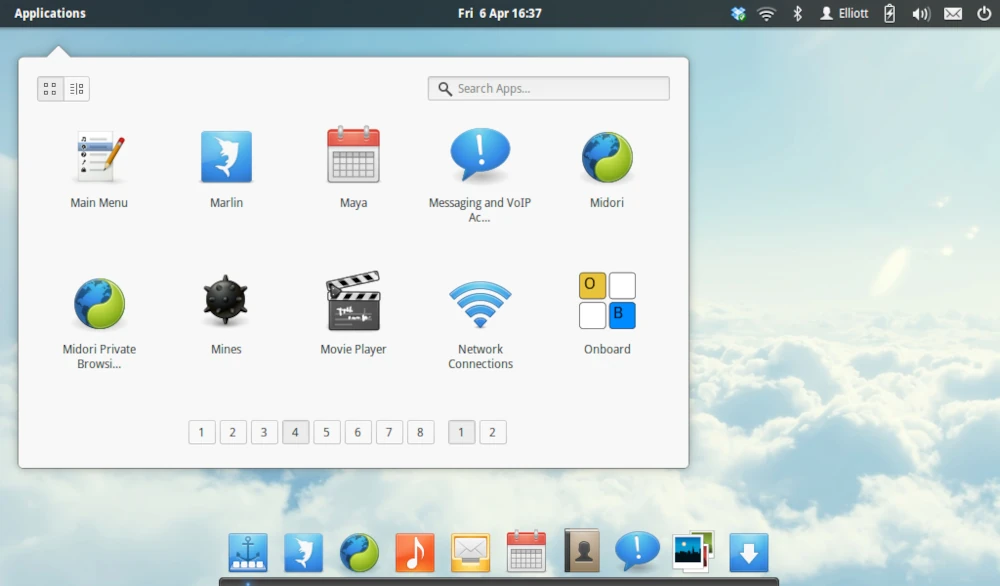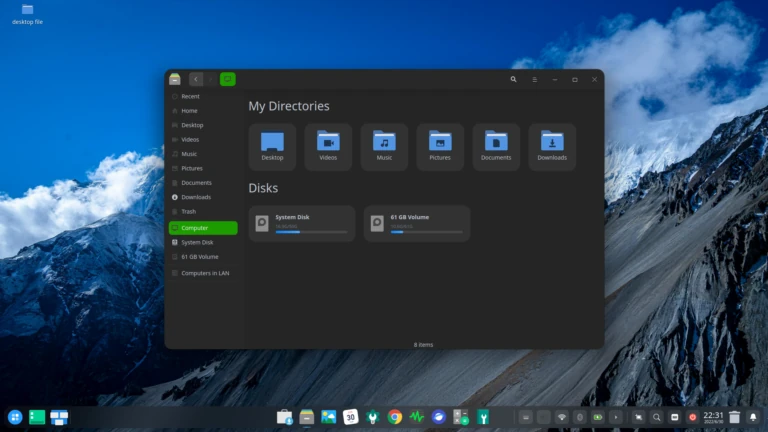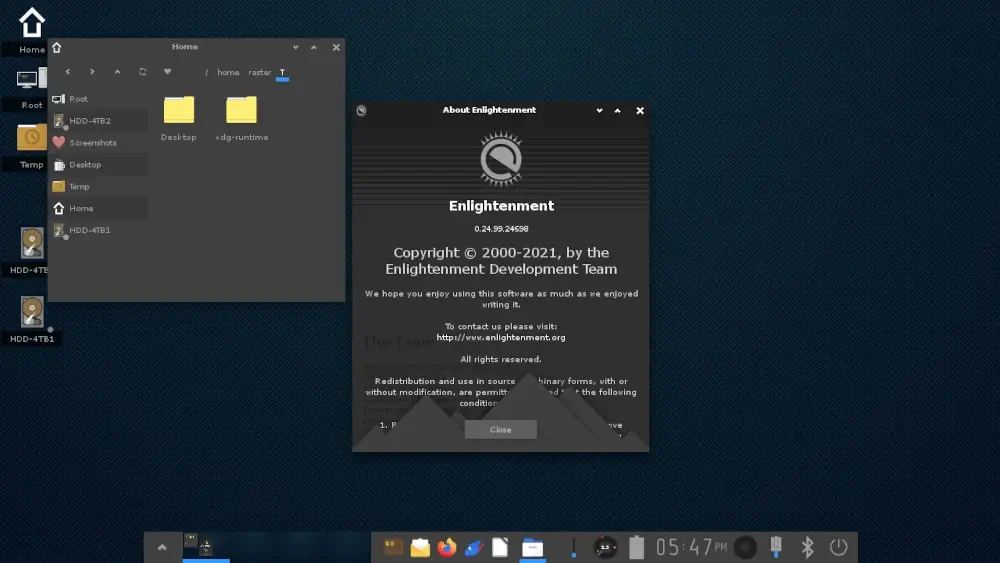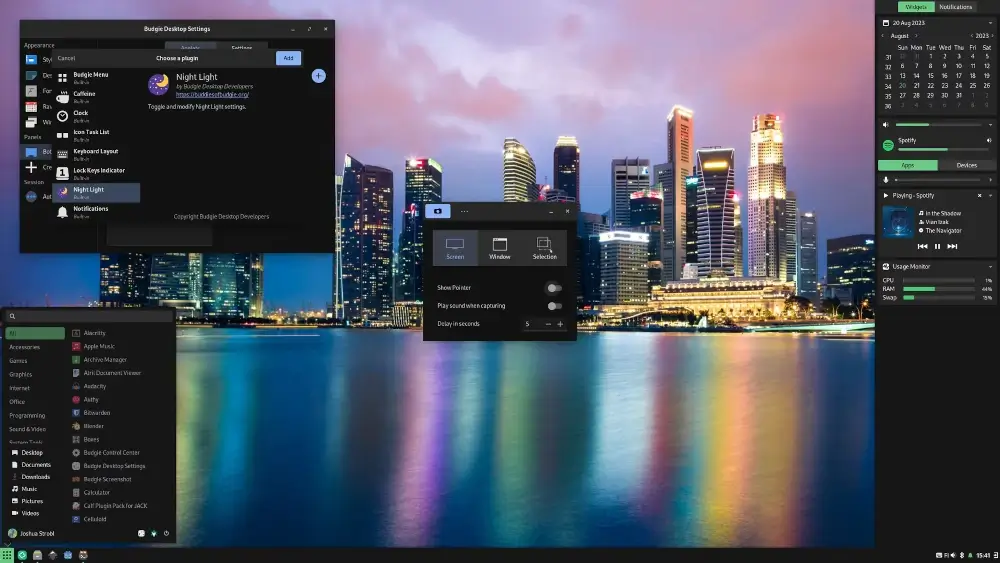10 лучших сред рабочего стола Linux всех времен
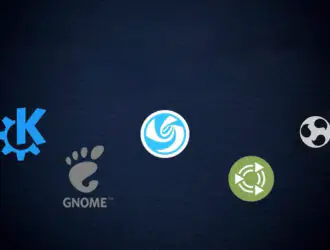
Одним из интересных аспектов Linux, в отличие от Windows и Mac OS X, является поддержка множества сред рабочего стола. Это позволило пользователям настольных компьютеров выбрать подходящую среду рабочего стола для работы в соответствии с их вычислительными потребностями.
Среда рабочего стола — это реализация метафоры рабочего стола, построенная как набор различных пользовательских и системных программ, работающих поверх операционной системы и использующих общий GUI (графический пользовательский интерфейс), также известный как графическая оболочка.
В этой статье мы перечислим некоторые из лучших сред рабочего стола для Linux, включая некоторые из их выдающихся функций и компонентов. Однако мы должны отметить, что этот список не организован в каком-либо определенном порядке.
Тем не менее, давайте перейдем к перечислению сред рабочего стола.
1. Рабочий стол GNOME 3
Рабочий стол GNOME, возможно, является одной из самых популярных сред рабочего стола для систем Linux. Он известен своим чистым, минималистичным и удобным дизайном, что делает его идеальным для новичков в Linux или пользователей с Mac и Windows.
Помимо простоты, GNOME предлагает готовые приложения для начала работы, которые включают предустановленные приложения, такие как почтовый клиент Thunderbird, браузер Firefox, программу чтения документов Evince, программу просмотра изображений, а также аудио- и видеоплеер.
Хотя его настройки по умолчанию достаточно понятны для начала работы, GNOME легко настраивается и позволяет настраивать практически каждый аспект, включая фон рабочего стола, обои, размер и внешний вид значков, виджетов и т.д.
Большинство современных дистрибутивов Linux предоставляют GNOME для рабочего стола в качестве опции загрузки, в то время как некоторые, такие как Ubuntu и Fedora, поставляются с ним в качестве среды рабочего стола по умолчанию.
При написании этого руководства использовалась последняя версия GNOME 46, представленная в выпусках Ubuntu 24.04 и Fedora 40. Он содержит новые усовершенствования, в том числе:
- Новые фоны и обои для рабочего стола.
- Улучшенное программное приложение.
- Улучшенное приложение Files.
- Обновленное приложение «Настройки» с улучшенной навигацией.
- Удаленный вход в систему с помощью RDP.
- Улучшены настройки мыши и тачпада.
- Динамический индикатор рабочего пространства заменяет вкладку «Действия«.
- Обширная доработка пользовательского интерфейса.
2. KDE Plasma
KDE Plasma — еще одна широко используемая среда рабочего стола, известная своей элегантностью и широким спектром возможностей настройки. Он основан на Qt, платформе C ++, которая содержит набор модульных библиотечных классов C ++ и загружается с API.
Рабочий стол KDE Plasma имеет поразительное сходство с Windows 10. Он разработан с учетом простоты использования, что делает его идеальным выбором для начинающих. Как и Windows, KDE предоставляет набор элегантных фонов рабочего стола, обоев, лаунчера и системного трея – отличительных черт системы Windows.
Программа запуска позволяет вам делать гораздо больше, чем просто быстро и просто запускать приложения. Это также позволяет выполнять удобные задачи, такие как поиск документов по введенному названию, переход к общим папкам и приложениям для создания закладок. Он также запоминает вашу историю поиска открытых файлов или недавно запущенных приложений для упрощения взаимодействия с пользователем.
Системный трей, как и Windows, предоставляет вам доступ к системным настройкам, которые позволяют регулировать громкость, подключаться к сети Wi-Fi, управлять мультимедийными приложениями, подключаться к новому устройству через Bluetooth и многое другое.
Настройка лежит в основе KDE Plasma. Хотите новый шрифт? Измените его! Не впечатлен фоном рабочего стола? выберите новый. Хотите выбрать другую цветовую схему? Попробуйте. Кроме того, вы можете загружать пользовательские виджеты и добавлять их на свой рабочий стол.
В настоящее время последней версией является KDE Plasma 6.1, которая поставляется со следующими ключевыми функциями:
- Больше внимания уделяется визуальным настройкам.
- Возможность синхронизировать цвета светодиодов ваших клавиш в соответствии с цветом акцента на вашем рабочем столе.
- Постоянные приложения.
- Возможность инициировать сеанс удаленного рабочего стола из приложения «Системные настройки».
- Поддержка портала захвата входных данных.
- Улучшено питание и аккумулятор.
- Возможность отключить пароль для блокировки экрана (т. е. Стать скринсейвером).
3. Рабочий стол Cinnamon
Развилка среды рабочего стола GNOME3, Cinnamon — это удобная и простая среда рабочего стола без беспорядка и кучи ненужных дополнений.
Рабочий стол Cinnamon — это традиционный рабочий стол, разработанный для простоты и удобства использования. Он оснащен программой запуска приложений, которая полностью имитирует программу в Windows 10. В нем нет беспорядка или ненужных функций, и именно эта простота делает его привлекательным для пользователей, особенно новичков в Linux.
Среда Cinnamon, как правило, более легкая и ресурсосберегающая по сравнению с GNOME и KDE Plasma, особенно на оборудовании с низкими характеристиками. Это идеальный выбор для пользователей с маломощным оборудованием.
Это быстрая и стабильная среда, обеспечивающая высокую скорость загрузки при входе в систему. Это среда рабочего стола по умолчанию для Linux Mint.
Cinnamon предлагает приличное количество вариантов настройки, хотя и не такую настраиваемую, как среда рабочего стола KDE Plasma. Вы можете настроить фон рабочего стола, значки, темы и другие визуальные элементы по своему усмотрению.
«Из коробки» Cinnamon использует файловый менеджер Nemo (разновидность Nautilus), который обеспечивает аккуратный и четкий внешний вид. Он имеет приятный внешний вид и плавно интегрируется в среду Cinnamon.
Последняя версия — Cinnamon 6.2, которая опережает Linux Mint 22 и содержит следующие заметные улучшения:
- Значки приветствующих для сеансов Cinnamon.
- Расширенная поддержка приложений Flatpak.
- Новые опции задержки блокировки экрана на 5 и 10 секунд.
- Возможность отображать состояние зарядки аккумулятора в системе управления питанием.
- Возможность отображать строку поиска по умолчанию в диалоговом окне выбора приложения.
- Улучшена поддержка NVIDIA.
4. Рабочий стол MATE
MATE — это современная и легкая среда рабочего стола. Она обеспечивает аккуратный и простой пользовательский интерфейс. Он намного легче, чем Cinnamon и KDE Plasma, что делает его идеальным выбором для работы на старых ПК.
MATE заменяет GNOME 2 и стремится обеспечить удобство работы с пользователем благодаря простому, интуитивно понятному внешнему виду без помех.
Как и большинство сред рабочего стола, MATE поставляется со следующими предустановленными приложениями «из коробки».
- LibreOffice suite – офисный пакет.
- Caja – файловый менеджер.
- Firefox – веб-браузер.
- Atril – средство просмотра документов.
- Pluma – текстовый редактор.
- Rhythmbox – аудиоплеер.
- Evolution – почтовый клиент и многое другое.
- MATE Terminal и многое другое.
MATE 1.28 — это последняя версия, которая содержит множество обновлений и функций для повышения производительности, устранения проблем безопасности и обеспечения стабильности.
- Улучшения в файловом менеджере Caja. Caja теперь может управлять значками на рабочем столе и изменять фон рабочего стола в Wayland.
- Новый плагин Quickhighlight в текстовом редакторе Pluma.
- Поддержка системы Meson build включена в MATE Terminal и Eye of MATE image viewer.
- Atril теперь использует libarchive для обработки комиксов, поддерживает webkitgtk 4.2.1 и документально подтвердил свою поддержку EPUB.
- Центр управления теперь работает как в сеансах Wayland, так и в X11, поддерживает систему сборки Meson и включает несколько исправлений пользовательского интерфейса и утечек памяти.
5. Рабочий стол XFCE
В поисках облегченной среды рабочего стола, которая была бы ресурсоемкой, но при этом обеспечивала эстетическую привлекательность? Не ищите ничего дальше среды рабочего стола XFCE.
Рабочий стол XFCE — это современная, быстрая и облегченная среда рабочего стола для Linux и других UNIX-подобных систем. Он известен низким уровнем использования ресурсов. Это идеальный выбор для оборудования с низкими характеристиками и старых систем, которые не могут комфортно работать в тяжелых средах рабочего стола, таких как GNOME.
XFCE среда рабочего стола предоставляет следующее:
- Файловый менеджер Thunar.
- Оконный менеджер Xfwm4.
- Менеджер настроек.
- Менеджер пользовательских сеансов для входа в систему, управления питанием и многого другого.
- Менеджер приложений и многое другое.
Последняя стабильная версия — XFCE 4.18, выпущенная в декабре 2022 года, содержит ряд улучшений и функций, в том числе:
- Улучшения файла Thunar.
- Настраиваемые сочетания клавиш в приложении.
- Новая запись «Недавно» на боковой панели.
- Обновленное меню закладок, которое позволяет добавлять папки на боковую панель.
- Новые настройки загрузки миниатюр.
- Улучшено расположение информации в строке состояния.
- Возможность восстановления вкладок при запуске.
- Возможность отображения полного пути к каталогу в заголовке вкладки.
6. Рабочий стол LXQt
Еще одной популярной облегченной средой рабочего стола является LXQt, которая представляет собой бесплатную среду рабочего стола с открытым исходным кодом, разработанную в результате объединения проектов LXDE и Razor-qt.
Как и XFCE, LXQt использует мало ресурсов и является отличным выбором для старых систем и компьютеров с низкими характеристиками процессора и оперативной памяти. На первый взгляд, это довольно просто и аккуратно, но с оттенком элегантности.
Учитывая низкое потребление ресурсов, вам гарантируется бесперебойная работа – будь то просмотр веб-страниц, использование офисных инструментов или игры. Если вы не используете рабочий стол XFCE, LXQt — идеальная альтернатива.
Известные компоненты включают:
- pcmanfm — файловый менеджер qt, Qt-порт для PCManFM и libfm.
- менеджер сеансов lxsession.
- lxterminal, эмулятор терминала.
- lxqt-runner, быстрый запуск приложений.
- Поддерживает несколько международных языков.
- Простой и красивый пользовательский интерфейс.
- Поддерживает встроенный компонент энергосбережения.
- Поддерживает несколько сочетаний клавиш и многое другое.
LXQt 2.0.0 — это последняя версия, которая содержит множество новых функций и улучшений, в том числе:
- Поддержка Wayland – поддерживает Wayland compositors, включая Sway, Hyprland’а, Wayfire и LabWC.
- MIME-типы LXQt Archiver и Arqiver обновлены в LibFM-Qt.
- Панель LXQt теперь имеет новое меню приложений по умолчанию под названием Fancy Menu. Оно включает улучшенное поле поиска, разделы “Все приложения” и “Избранное”.
- Панель LXQt теперь поддерживает позиционирование Wayland с помощью layer shell.
- LXQt Runner и LXQt Desktop Notifications теперь имеют полную поддержку Wayland.
7. Рабочий стол Pantheon
Pantheon — это простая и хорошо продуманная среда рабочего стола для Elementary OS, дистрибутива Linux, похожего на Windows и macOS X.
Он написан на Vala с использованием GTK-3 и предлагает пользователям чистый и организованный рабочий стол. Благодаря своей простоте Pantheon обладает меньшим количеством визуально заметных функций по сравнению с другими популярными средами рабочего стола.
Тем не менее, это работает исключительно хорошо для новых пользователей Linux, переходящих с операционных систем Windows или Mac OS X.
8. Рабочий стол Deepin
Deepin Desktop Environment (DDE) — одна из самых элегантных и эстетически привлекательных сред рабочего стола. Это среда рабочего стола по умолчанию в дистрибутиве Deepin Linux.
Он предоставляет красивый пользовательский интерфейс, который удобен для пользователя, стабилен и надежен. и обеспечивает захватывающий пользовательский опыт. Каждый аспект пользовательского интерфейса разработан таким образом, чтобы обеспечить захватывающий пользовательский опыт.
Он поставляется с набором предустановленных инструментов, включая:
- Файловый менеджер Deepin.
- Графический менеджер Deepin.
- Фильм Deepin.
- Deepin Music.
- Скриншот Deepin.
- Системный монитор Deepin.
- Deepin Terminal.
- И многое другое.
Deepin 23 — это последняя версия DDE, которая содержит многочисленные улучшения для чипов архитектуры RISC-V.
9. Рабочий стол Enlightenment
Программа Enlightenment, известная просто как E, представляет собой минималистичный рабочий стол, редактор и Windows Manager для системы x11.
Она выросла и включает в себя полноценную среду рабочего стола, платформы для мобильных устройств, носимых устройств и пользовательского интерфейса телевизора. Кроме того, разработчики также написали несколько полезных библиотек в ходе продвижения проекта.
Как и другие облегченные среды рабочего стола, Enlightenment славится низким потреблением ресурсов, модульностью и стильным внешним видом, хотя это относится к предпочтениям каждого.
Enlightenment 0.26 является последней версией и предоставляет следующие функции:
- Расширенные предварительные просмотры задач.
- Исправлены незначительные ошибки.
- Добавлена поддержка API-интерфейсов logind для блокировки / разблокировки dbus.
- Добавьте параметры в действия микшера, чтобы можно было увеличивать / уменьшать количество.
- Поддержка файлов action desktop в EFM для добавления действий с файлами.
- Добавленный org.freedesktop.ScreenSaver блокирует поддержку.
- Добавлена опция для ввода настроек для плоской прокрутки accel + hires.
10. Рабочий стол Budgie
Budgie Desktop — это современная и стильная среда рабочего стола, изначально разработанная проектом Solus, которая предлагает интуитивно понятный пользовательский интерфейс с акцентом на простоту и эффективность.
В последней версии, Budgie 10.9.2, представлен ряд улучшений, включая улучшенную поддержку Wayland, улучшенные уведомления и улучшенный системный трей. Кроме того, Budgie теперь имеет более гибкую боковую панель Raven и новые опции апплетов, предлагая пользователям более широкие возможности настройки.
Благодаря бесшовной интеграции с технологиями GNOME, Budgie продолжает оставаться популярным выбором для пользователей, ищущих элегантную и эффективную среду рабочего стола.
Какая из перечисленных выше сред рабочего стола ваша любимая? Сообщите нам об этом в разделе отзывов ниже, поделившись с нами своим опытом работы с настольными компьютерами Linux, вы также можете сообщить нам о других менее известных, но мощных и интересных средах рабочего стола, не упомянутых здесь.
Редактор: AndreyEx